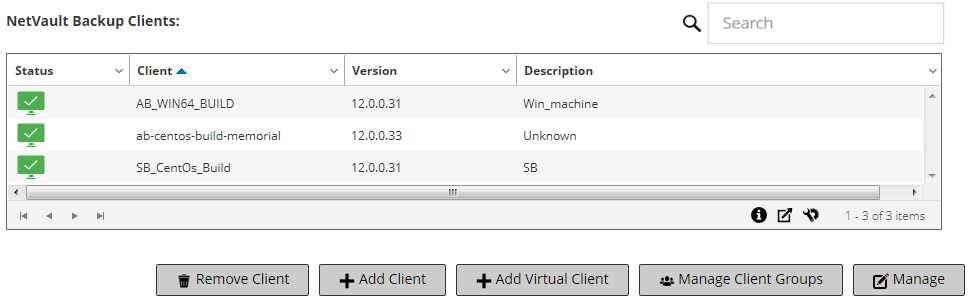查看客户端详细信息
您可以从管理客户端页面查看所有现有客户端。此页面显示客户端名称、说明、状态和产品版本。要查看有关客户端的详细信息,请选择客户端,然后单击管理。
|
1 |
在导航窗格中,单击管理客户端。 |
|
2 |
在管理客户端页面上,您可以查看添加到服务器的所有 NetVault Backup 客户端。该页面还显示虚拟客户端。 |
|
• |
状态:显示状态图标,用以指明客户端类型以及客户端是在线还是离线。 |
|
• |
客户端:显示分配给客户端的 NetVault Backup 名称。 |
|
• |
版本:显示计算机上安装的 NetVault Backup 版本。 |
|
• |
说明:显示客户端说明。 |
|
5 |
|
6 |
在查看客户端页面上,您可以查看以下详细信息: |
|
• |
客户端摘要:客户端摘要区域显示以下信息:NetVault Backup计算机名称、客户端说明、NetVault Backup 版本、计算机 ID、计算机的网络名称、IP 地址、发行版本信息和操作系统。 |
|
• |
服务器功能:要查看服务器许可证功能,请单击此链接。您可以查看客户端、SmartClient 和各种类型设备的许可证功能。 |
|
• |
许可证密钥详细信息:要查看服务器或客户端和计算机上安装的任何许可插件的许可证密钥信息,请单击此链接。 |
|
• |
已安装插件:已安装插件表格显示所选客户端上已安装的插件。详细信息包括插件名称、版本号和安装日期。 |
设置客户端描述
您可以使用以下程序设置客户端的描述。客户端描述可帮助您确定客户端的位置或计算机的角色。
|
1 |
在导航窗格中,单击管理客户端。 |
|
2 |
|
3 |
|
4 |
单击保存以保存详细信息并关闭对话框。 |
安装插件
NetVault Backup 提供可以安装到服务器和客户端计算机的附加插件选择,以保护特定于应用程序的数据。通过使用配置向导,您可以同时在多台计算机上安装插件。或者,您可从管理客户端页面中在单一客户端上安装插件。
以下各节介绍您用于安装 NetVault Backup 插件的不同步骤:
通过基于角色的访问来安装插件
在基于 Windows 的计算机上,仅作为 MSP 管理员时可以使用推送安装方法在多台计算机上同时安装插件。您可以从 NetVault Backup WebUI 中执行推送安装。
|
• |
将程序包复制到共享位置:将客户端和插件程序包复制到共享位置。在进行软件包存储时,当前仅支持 CIFS 共享。通过该路径必须可以访问想要安装软件包的 NetVault Backup 服务器和所有目标计算机。 |
|
• |
在 NetVault Backup 中配置软件包存储:在复制安装软件包后,请在 NetVault Backup 中配置共享位置详细信息。有关详细信息,请参阅 配置器包存储。 |
|
1 |
|
2 |
|
3 |
在程序包存储列表中,选择包含想要部署安装程序包的存储库。 |
|
4 |
要添加插件软件包,请单击添加 NetVault 插件软件包。 |
|
5 |
|
6 |
|
8 |
要提交任务,单击安装软件/添加客户端。 |
从管理客户端页面中,您可在单个客户端上安装插件。
|
1 |
在导航窗格中,单击管理客户端。 |
|
2 |
|
4 |
|
5 |
选择特定于平台的插件二进制文件,单击安装插件开始安装。 |